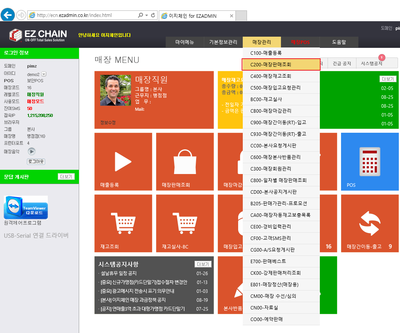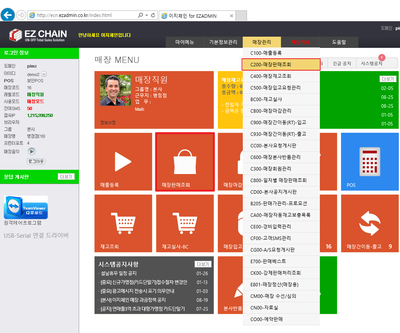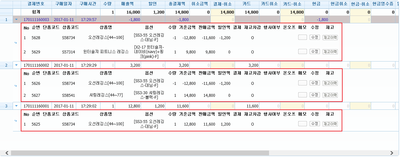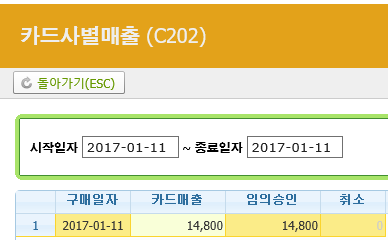C900 매장간이동(RT)-입고
둘러보기로 이동
검색으로 이동
개요
|
1. 이 문서는 이지체인 매장관리 메뉴의 매장간이동(RT)-입고 페이지에 대해서 설명하고 있습니다.
3. 매장간이동(RT)-입고 페이지는 이러한 매장간이동(RT) 기능을 통해 다른 매장에 입고 요청 및 조회가 가능한 메뉴입니다.
|
step 1. 매장간이동(RT) 입고 요청하기
|
1. 매장 아이디로 로그인하여 재고조회 메뉴를 클릭합니다.
|
|
2. 매장간이동(RT)을 요청할 상품을 검색합니다.
|
|
2. 매장간이동(RT)을 요청할 상품을 검색합니다.
|
|
3. 결과값에서 타매장 조회 버튼을 클릭합니다.
|
|
4. 매장간이동(RT) 입고를 요청할 매장에서 RT 수량을 입력합니다.
|
|
5. 입력 후 RT요청 항목의 요청 버튼을 클릭합니다.
|
step 2. 매장간이동(RT) 진행하기
|
1. 매장간이동-입고 메뉴를 클릭합니다.
|
|
2. 전표등록 항목에서 요청한 전표가 조회됩니다.
|
|
3. 해당 전표를 체크하고 '선택한 전표를 요청합니다.' 버튼을 클릭하면 본사승인완료 단계로 해당전표가 진행됩니다.
|
|
4. 정상적으로 요청사항이 처리된 경우 타 매장에서 출고중 -> 배송중 단계까지 확인/진행합니다.
|
|
5. 상품을 제대로 전달받은 경우 배송중에 해당 전표를 선택하고 '선택한 전표를 입고완료 처리합니다.' 버튼을 클릭합니다.
|
|
6. 입고완료처리한 시점에서 본 매장에 재고수량에 입고 처리되며, 입고완료 항목에서 해당 내용을 가능합니다.
|